온/오프라인에서 사용할 수 있는 MP2 조이너 및 커터
오디오를 녹음하는 경우가 있는데 녹음이 완료되면 원치 않는 부분을 녹음했다는 것을 알게 될 것입니다. 또는 오디오를 잘라서 필요한 파일에 결합하고 싶을 때가 있습니다. 글쎄, 우리는 그것에 대한 해결책을 가지고 있습니다! 이 게시물의 도움으로 가장 사랑하는 파일을 쉽게 잘라내어 결합할 수 있습니다. MP2 절단기 및 접합기 온라인 그리고 오프라인.
단계별 프로세스 및 각 설명에 대한 모든 문의는 아래 제공된 정보에서 답변됩니다.
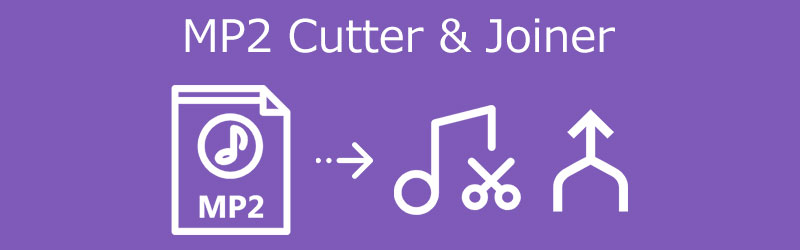
1 부. 최고의 MP2 절단기 및 접합기
오디오 트랙을 더욱 훌륭하게 만들기 위해 믿을 수 있는 온라인 및 오프라인 MP2 결합기 및 절단기가 무엇인지 궁금할 것입니다. 이를 통해 절차와 함께 가장 권장되는 온라인 및 오프라인 솔루션 상위 3개를 소개합니다.
1. Vidmore 비디오 컨버터
가장 권장되는 MP2 접합기 및 절단기 목록의 첫 번째는 Vidmore 비디오 컨버터. 전문 소프트웨어이지만 초보자도 사용하고 있습니다. 따라서 다른 오디오 조이너 및 커터와 달리 튜토리얼을 많이 읽거나 설명서를 참조하지 않고도 탐색할 수 있습니다. 또 다른 점은 파일 크기에 제한을 받지 않고 오디오와 비디오를 자르고 결합할 수 있다는 것입니다. 호환성에 대해 말하자면, 이 소프트웨어는 Mac과 Windows 모두에서 사용할 수 있으므로 믿을 수 있습니다. 이 다목적 도구에 대해 자세히 알아보려면 아래의 간단한 단계를 따르십시오.
1단계: MP2 조이너 및 커터 가져오기
무엇보다 먼저 다음 중 하나를 클릭하여 소프트웨어를 획득하십시오. 다운로드 아래 버튼. 그런 다음 설치하고 장치에서 실행할 수 있습니다. 이 모든 작업을 수행한 후 이제 도구를 열 수 있습니다.
2단계: MP2 파일 추가
도구를 열면 기본 화면으로 이동합니다. 파일 추가 그리고 MP2 파일을 추가합니다. 탭하면 됩니다 을 더한 더 빠른 방법을 위해 도구의 중앙 인터페이스에 서명하십시오.

3단계: MP2 파일 자르기
MP2 파일이 화면에 반영되면 타임라인 도구의 가위 아이콘을 클릭하면 편집 섹션으로 이동합니다. 그런 다음 이동하여 오디오의 시작점과 끝점을 이동합니다. 쥐. 잘라낼 오디오를 결정했으면 저장 화면 오른쪽에 있는 버튼.
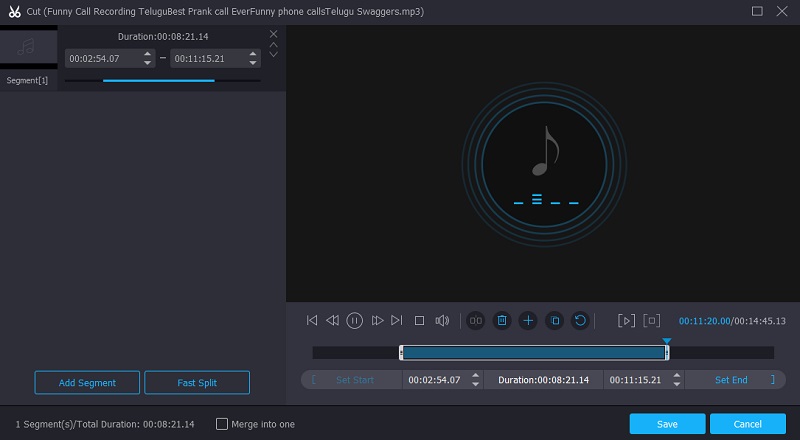
4단계: MP2 파일 병합 및 변환
절단이 끝나면 이제 체크 표시를 하여 결합할 수 있습니다. 하나의 파일로 병합.
변경 사항을 성공적으로 적용하려면 모두 변환 화면의 오른쪽 하단 모서리에 있는 버튼. 그게 다야!
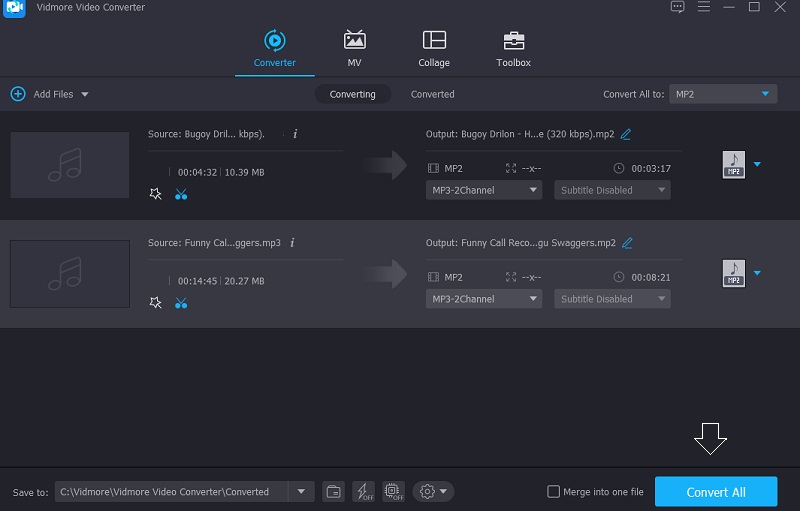
2. 123개의 앱: 조이너
MP2 오디오 파일을 자르고 결합할 때 신뢰할 수 있는 또 다른 사용하기 쉬운 도구는 123 Apps Audio Joiner입니다. 이것은 또한 300개 이상의 오디오 및 비디오 파일 형식을 제공하는 웹 기반 프로그램입니다. 또 다른 점은 이 Audio Joiner는 친숙한 기능이 내장되어 있어 쉽게 제어할 수 있다는 것입니다. 따라서 이것은 이제 막 노래 믹서를 시작하는 사용자나 오디오 트랙의 원하지 않는 부분을 원하는 사용자에게 정말 완벽합니다.
이를 염두에 두고 다음은 123 Apps Audio Joiner를 활용하여 MP2 파일을 자르고 결합하는 방법에 대한 단계별 가이드입니다.
1 단계: 무엇보다 Audio Joiner의 공식 페이지를 방문하면 메인 화면으로 이동합니다. 그런 다음 에 트랙 추가 버튼을 누르고 MP2 파일을 선택하십시오. 도서관 업로드합니다.
2 단계: MP2 파일이 켜져 있으면 타임라인 이미 오디오의 왼쪽 및 오른쪽 커서를 움직여 자르기를 시작하거나 그냥 입력할 수 있습니다. 스타트 과 종료 화면 하단의 오디오 시간.
3 단계 : 선택을 완료한 후 다음으로 이동하십시오. 어울리다 화면 왼쪽 하단에 있는 버튼을 누르고 작업이 완료될 때까지 기다립니다.
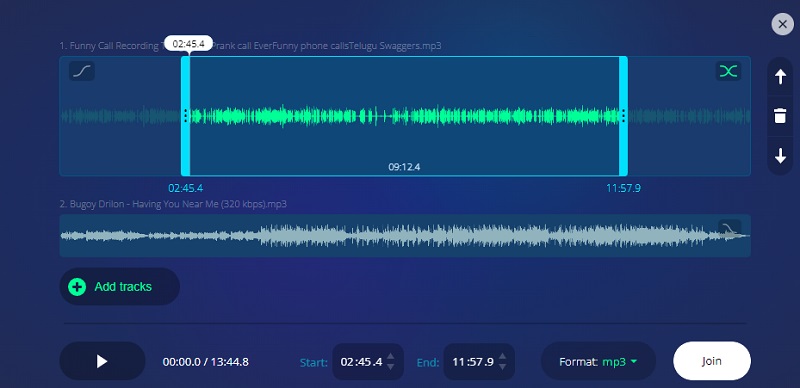
3. 클라이드 온라인
단 몇 분만에 음악 제작자가 되고 싶지만 아직 리소스가 없다면 Clideo를 사용해 보세요. 전체 정보를 다운로드하거나 구독할 필요 없이 오디오 파일을 자르고 결합하는 데 사용할 수 있는 브라우저 기반 프로그램입니다. 이 웹 기반 도구의 더 놀라운 점은 탐색 및 오디오에 대한 전문 지식이 없어도 편집 기능을 쉽게 탐색할 수 있다는 것입니다. 그 외에도 오디오 트랙에서 빠른 변환을 지원하기 때문에 시간이 많이 걸리는 사람들에게 특히 매우 편리합니다. 그러나 모든 온라인 도구에는 제한이 있으므로 파일을 변환할 수 있는 최대 파일 크기가 500MB에 불과하다는 것을 알고 있습니다. 이 온라인 도구의 작동 방식에 대한 자세한 내용은 단계별 프로세스를 참조하십시오.
1 단계: 브라우저 기반 프로그램에 대한 안내를 받으려면 브라우저에서 Clideo: Audio Joiner를 검색하십시오. 그 후, 파일 선택 자르고 결합하려는 MP2 파일을 선택합니다.
2 단계: MP2 파일을 업로드한 후 타임라인, 이제 자르고 결합하려는 다른 파일을 추가할 수 있습니다. 더 많은 파일 추가.
3 단계 : 그런 다음 MP2 파일이 타임라인, 오디오의 시작 및 끝 커서를 이동하여 잘라냅니다. MP2 파일이 잘린 방식에 만족하면 수출 버튼을 누르고 파일을 내보낼 때까지 기다립니다.
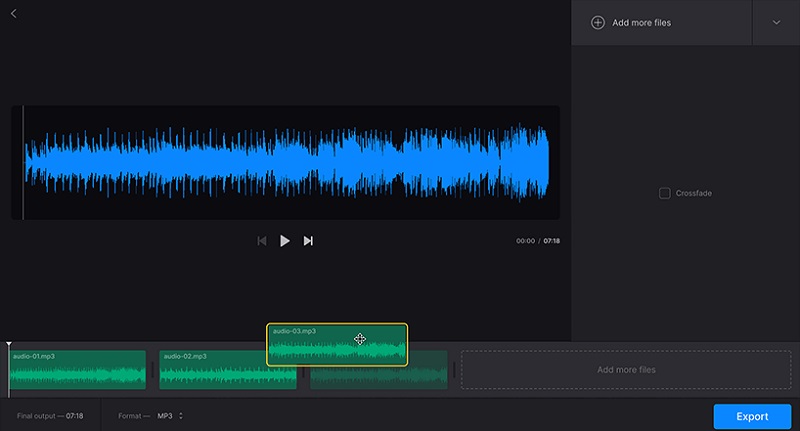
파트 2. MP2 커터와 조이너의 비교 차트
| 특징 | VIDMORE 비디오 컨버터 | 123 앱: 조이너 | 클라이드 온라인 |
| Mac 및 Windows에서 사용 가능 | |||
| 사용자 친화적 인 인터페이스 | |||
| 무제한 변환 |
파트 3. MP2 커터 및 조이너에 대한 FAQ
.MP2 파일이란?
MP2 파일 형식은 오디오 녹음을 압축하는 데 사용되며 기존 MPEG-1 형식에서 발전했습니다. 들리지 않는 소리는 필터링되고 손실 압축으로 처리되지 않습니다.
MP2와 MP3 중 어느 것이 더 낫습니까?
MP2는 MP3보다 오류 복원력이 높으며 일반적으로 더 높은 비트 전송률에서 더 나은 소리를 내는 것으로 생각됩니다.
MP2 파일을 재생하려면 어떤 앱을 사용할 수 있습니까?
일반적으로 대부분의 사람들은 Final Media Player를 사용합니다.
결론
요약하자면, 이제 가장 좋아하는 오디오 트랙을 잘라내어 병합할 수 있으며 이러한 트랙을 사용하여 즉석 노래 믹서가 될 수 있습니다. MP2 조이너 및 커터 온라인과 오프라인. 당신은 무엇을 기다리고 있습니까? 나만의 믹스 곡 만들기를 시작하고 미디어 플레이어에서 즐겨보세요.


